निन्टेंडो स्विच को अपने लैपटॉप से कैसे कनेक्ट करें
पता करने के लिए क्या
- अपने लैपटॉप को Elgato HD60 HDMI कैप्चर कार्ड से कनेक्ट करें और अपने लैपटॉप पर Game Capture HD चलाएं।
- वैकल्पिक रूप से, अपने लैपटॉप पर अपने पसंदीदा निन्टेंडो स्विच गेम के पीसी संस्करण चलाएं।
यह लेख बताता है कि निन्टेंडो स्विच को लैपटॉप से कैसे जोड़ा जाए और जैसे गेम खेलें सुपर स्माश ब्रोस। परम तथा एनिमल क्रॉसिंग न्यू होराइजन्स आपके कंप्युटर पर। एचडीएमआई कैप्चर कार्ड के अभाव में, आप अपने लैपटॉप पर अपने पसंदीदा निन्टेंडो स्विच गेम के पीसी संस्करण भी खेल सकते हैं।
आप a. का उपयोग करके याद कर सकते हैं एचडीएमआई कनेक्शन मॉनिटर या टीवी स्क्रीन पर अपने कंप्यूटर की स्क्रीन को मिरर करने के लिए। यह एक एचडीएमआई आउट पोर्ट है और इसका उपयोग आपके लैपटॉप की स्क्रीन पर अन्य मीडिया को आयात करने के लिए नहीं किया जा सकता है।
निन्टेंडो स्विच को लैपटॉप से कैसे कनेक्ट करें
अपने लैपटॉप पर अपना निनटेंडो स्विच चलाने के लिए, आप मूल रूप से अपने लैपटॉप के मॉनिटर का उपयोग टीवी स्क्रीन के रूप में करते हैं, ताकि आप इस सेटअप प्रक्रिया की संपूर्णता के लिए अपने निन्टेंडो स्विच को उसके गोदी में छोड़ सकें।
अपने टीवी से निन्टेंडो स्विच के एचडीएमआई केबल को डिस्कनेक्ट करें।
-
अपने Elgato HD60 HDMI कैप्चर कार्ड पर निन्टेंडो स्विच के एचडीएमआई केबल को एचडीएमआई इन पोर्ट में प्लग करें।
यह पूरी प्रक्रिया शक्ति-गहन हो सकती है, इसलिए अपने लैपटॉप और निन्टेंडो स्विच डॉक दोनों को एक शक्ति स्रोत में प्लग करना एक अच्छा विचार है।
-
अपने लैपटॉप पर गेम कैप्चर एचडी खोलें।
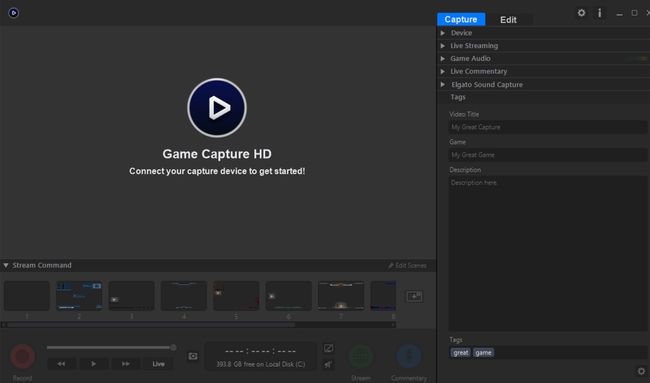
दबाकर अपना निनटेंडो स्विच कंसोल चालू करें घर किसी भी जुड़े नियंत्रक पर बटन।
Elgato HD60 के साथ आए USB केबल को कैप्चर कार्ड और अपने लैपटॉप से कनेक्ट करें।
-
कुछ सेकंड के बाद, आपको गेम कैप्चर एचडी के भीतर अपनी निन्टेंडो स्विच होम स्क्रीन देखनी चाहिए।
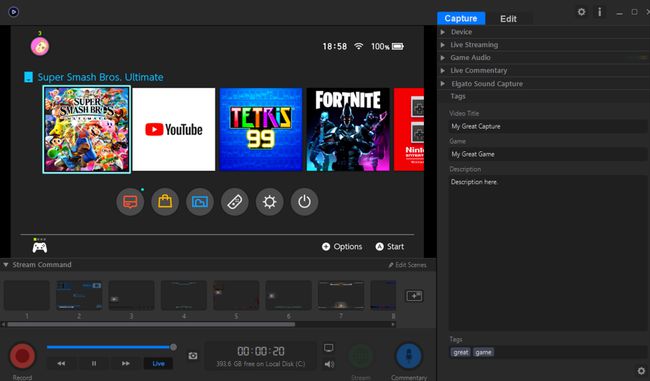
यदि एल्गाटो का गेम कैप्चर एचडी सॉफ्टवेयर निन्टेंडो स्विच का पता नहीं लगाता है, तो सुनिश्चित करें कि एचडीएमआई केबल को कैप्चर कार्ड के इन पोर्ट में प्लग किया गया है न कि आउट पोर्ट में। यह USB केबल की तरह ही होना चाहिए।
-
को चुनिए पूर्ण स्क्रीन गेम कैप्चर एचडी के ऊपरी दाएं कोने में आइकन। कार्यक्रम को पूरी स्क्रीन भरनी चाहिए।
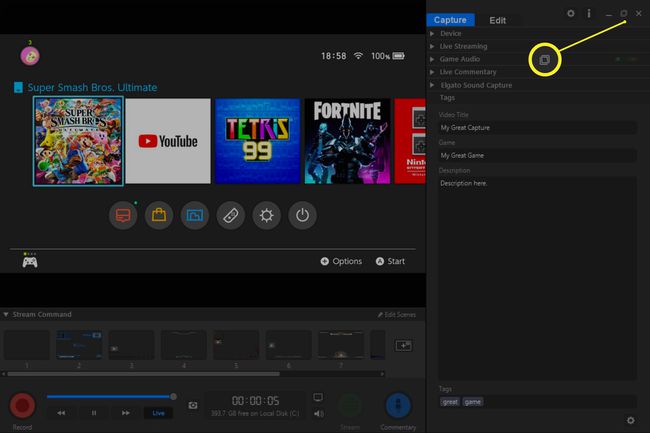
-
सावधान रहें कि अपने माउस या कीबोर्ड को न छुएं। निन्टेंडो स्विच फुटेज को पूरी स्क्रीन को अपने आप भरने के लिए स्वचालित रूप से विस्तारित होना चाहिए। अब आप अपने निनटेंडो स्विच गेम को अपने लैपटॉप पर वैसे ही खेल सकते हैं जैसे आप टीवी पर खेलते हैं।
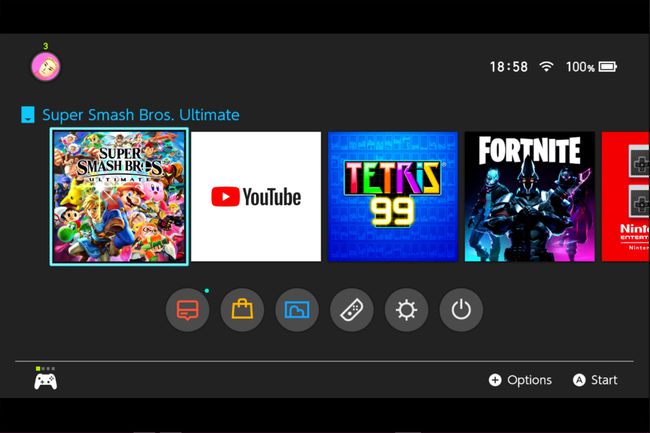
इसी तकनीक का उपयोग एचडीएमआई केबल वाले किसी भी अन्य डिवाइस से मीडिया देखने के लिए किया जा सकता है।
कैप्चर कार्ड के बारे में
आप इस प्रक्रिया के लिए किसी भी कैप्चर कार्ड का उपयोग तब तक कर सकते हैं जब तक उसमें USB-C कनेक्शन और HDMI इन पोर्ट हो। चुनने के लिए कई बेहतरीन कैप्चर कार्ड हैं, लेकिन गेमर्स आमतौर पर Elgato कार्ड्स को उनकी सामर्थ्य, बिल्ड क्वालिटी और उपयोग में आसानी के कारण सबसे अच्छा मानते हैं।
हम इन निर्देशों के लिए Elgato HD60 HDMI कैप्चर कार्ड और मुफ़्त Elgato Game Capture HD सॉफ़्टवेयर का उपयोग करते हैं। कैप्चर कार्ड Amazon से उपलब्ध है और इसका निःशुल्क सॉफ़्टवेयर आधिकारिक एल्गाटो वेबसाइट.
यदि आप उपयोग कर रहे हैं एक और कब्जा कार्ड अपने स्विच को अपने लैपटॉप से कनेक्ट करने के लिए, चरण समान होने चाहिए। इसी तरह, अधिकांश गेम कैप्चर सॉफ़्टवेयर उसी तरह काम करता है, इसलिए यदि आपके पास कोई अन्य प्रोग्राम है जिसे आप उपयोग करना पसंद करते हैं, तो आप गेम कैप्चर एचडी के बजाय इसका उपयोग कर सकते हैं।
यह तरीका स्विच लाइट पर लागू नहीं होता है।
अपने लैपटॉप पर निन्टेंडो स्विच गेम्स खेलने का दूसरा तरीका
यदि आपके पास एचडीएमआई कैप्चर कार्ड नहीं है और आप एक खरीदने का जोखिम नहीं उठा सकते हैं, तो एक ठोस विकल्प अपने लैपटॉप पर अपने पसंदीदा निन्टेंडो स्विच गेम के पीसी संस्करण खेलना है। कई निंटेंडो स्विच नियंत्रक लैपटॉप या डेस्कटॉप कंप्यूटर के साथ भी संगत हैं, इसलिए आपको नए नियंत्रण सीखने की आवश्यकता नहीं होगी।
प्रथम-पक्ष फ़्रैंचाइजी को छोड़कर जैसे सुपर मारियो, पशु पार, तथा पोकीमॉन, निन्टेंडो स्विच पर उपलब्ध कई वीडियो गेम भी उपलब्ध हैं माइक्रोसॉफ्ट स्टोर ऐप स्टोर विंडोज 10 पर, एपिक गेम्स, या भाप. कुछ लोकप्रिय ऑनलाइन गेम, जैसे Minecraft तथा Fortnite, यहां तक कि उपकरणों के बीच क्रॉस-सेव का भी समर्थन करते हैं। इसका मतलब है कि आप अपने लैपटॉप पर अपने निन्टेंडो स्विच पर शुरू किए गए गेम को जारी रख सकते हैं, फिर जब आप तैयार हों तो उस सारी प्रगति को अपने स्विच पर वापस ले जाएं।
यदि आप नियमित रूप से पीसी के लिए कंसोल गेम खरीदते हैं और आपके पास एक्सबॉक्स वन कंसोल है, तो देखें एक्सबॉक्स प्ले कहीं भी शीर्षक। ये आपको एक गेम की कीमत के लिए गेम के कंसोल और पीसी संस्करण खरीदने देते हैं।
